如今市面上的 win10笔记本电脑 中都自带有触摸板功能,能够方便用户随时进行操作电脑,而且有些win10系统中触摸板能够设置默认的手势功能,然而有小伙伴却遇到了触摸板手势不能用
如今市面上的win10笔记本电脑中都自带有触摸板功能,能够方便用户随时进行操作电脑,而且有些win10系统中触摸板能够设置默认的手势功能,然而有小伙伴却遇到了触摸板手势不能用的情况,对此win10触控板手势失效怎么办呢?下面小编就来教大家win10触摸板手势不能用处理方法。
推荐下载:win10纯净版ghost
具体方法:
1、在win10电脑中,打开系统设置页面,找到设备选项。
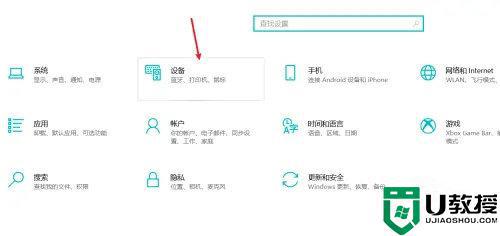
2、在设备页面中,打开触摸板选项。
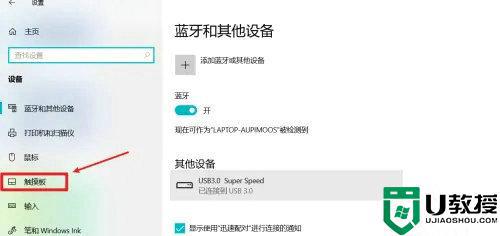
3、在触摸板页面中,我们需要开启触摸板功能。
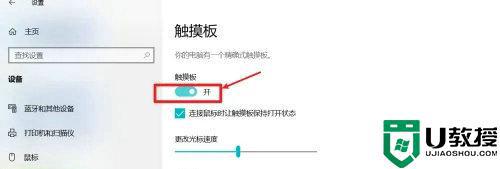
4、开启之后,我们还需要将触摸板的灵敏度调高,这样就可以解决触摸板失灵或不灵敏等问题。
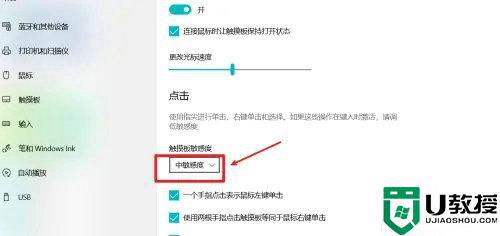
以上就是小编带来的win10触摸板手势不能用处理方法了,碰到同样情况的朋友们赶紧参照小编的方法来处理吧,希望能够对大家有所帮助。
